Win10怎么样关机 如何快速关机方法汇总
1、在Windows10桌面,点击左下角的Windows图标,在弹出菜单中点击电源按钮。
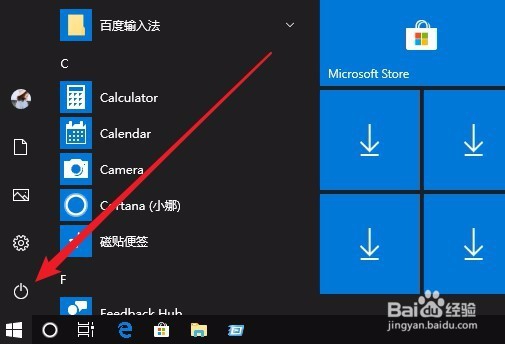
2、这时就会弹出一个关机的菜单,在弹出菜单中点击“关机”菜单项就可以了。
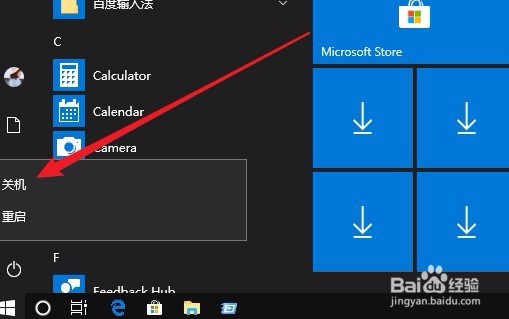
1、我们也可以右键点击Windows10左下角的Windows徽标,然后在弹出的右键菜单中点击“关机或注销”菜单项。

2、接下来在弹出的二级菜单中点击“关机”菜单项就可以了。

1、我们也可以在电脑锁屏界面来关机,只需要点击锁屏界面右下角的“电源”按钮。

2、然后在弹出的菜单中点击“关机”菜单项即可。这样就可以在电脑未登录系统前关闭计算机。

1、另外前面我们介绍过,可以在Windows10的右键菜单中添加关机的菜单项,只需要右键点击桌面空白位置,然后在弹出菜单中选择“关机 ”菜单项就可以了。

声明:本网站引用、摘录或转载内容仅供网站访问者交流或参考,不代表本站立场,如存在版权或非法内容,请联系站长删除,联系邮箱:site.kefu@qq.com。
阅读量:68
阅读量:40
阅读量:88
阅读量:32
阅读量:85